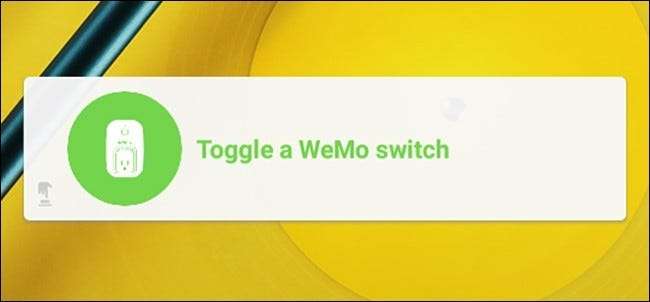
Controlar suas luzes, interruptores e outros produtos smarthome de seu telefone é muito legal, mas pode ser inconveniente abrir um aplicativo apenas para ligar ou desligar algo. Veja como tornar as coisas um pouco mais rápidas e fáceis e controlar seu Belkin WeMo Switch diretamente da tela inicial do seu dispositivo Android ou da Central de Notificações do seu iPhone ou iPad.
Vários aplicativos móveis têm widgets nativos que você pode adicionar à tela inicial ou à Central de Notificações para tornar mais rápido e fácil o que você precisa fazer. No entanto, ainda existem muitos aplicativos por aí que não têm seus próprios widgets, incluindo muitos aplicativos smarthome que poderiam realmente se beneficiar de tal recurso. O aplicativo WeMo é um deles.
Felizmente, nem toda esperança está perdida, e com a ajuda do aplicativo DO Button da IFTTT (que significa “If This Then That”), você pode tornar muito mais fácil ligar e desligar seu Belkin WeMo Switch sem mesmo abrir o aplicativo WeMo.
RELACIONADOS: Como automatizar seus aplicativos favoritos com IFTTT
Etapa um: crie seu botão DO
Antes de começarmos, confira nosso guia sobre configurar o aplicativo DO Button , que o conduzirá pelo processo de inscrição em uma conta, conexão de canais e criação de botões. Depois disso, volte aqui para aprender como criar seu botão de atalho WeMo Switch.
Depois de baixar o aplicativo e criar uma conta, comece tocando em “Adicionar uma receita” no canto inferior direito.
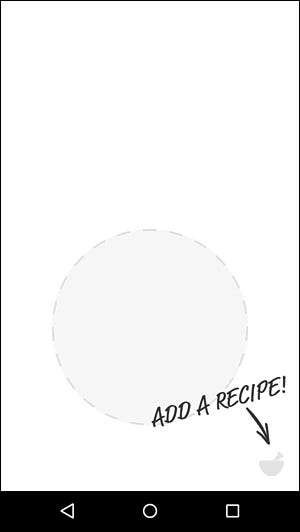
Toque no ícone “+”.
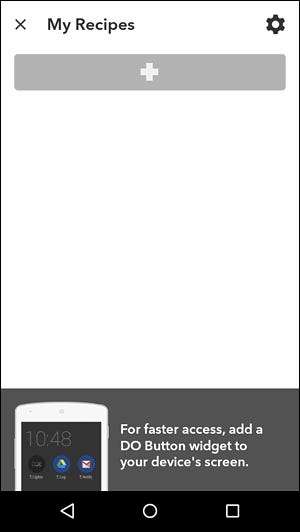
Toque no ícone de pesquisa no canto superior direito da tela.
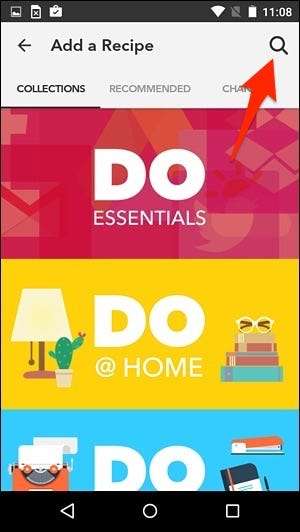
Digite “WeMo” e aparecerá uma lista de opções à sua escolha. Selecione “Alternar um botão do WeMo” ou, se você tiver o botão do Insight, toque em “Ativar / desativar o botão do Insight”.
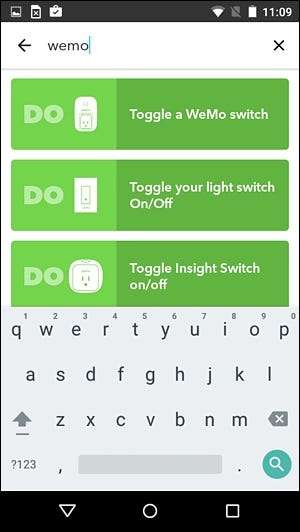
Toque em “Adicionar”, que solicitará que você conecte o canal Belkin WeMo e permita que o aplicativo DO Button acesse seu switch WeMo.
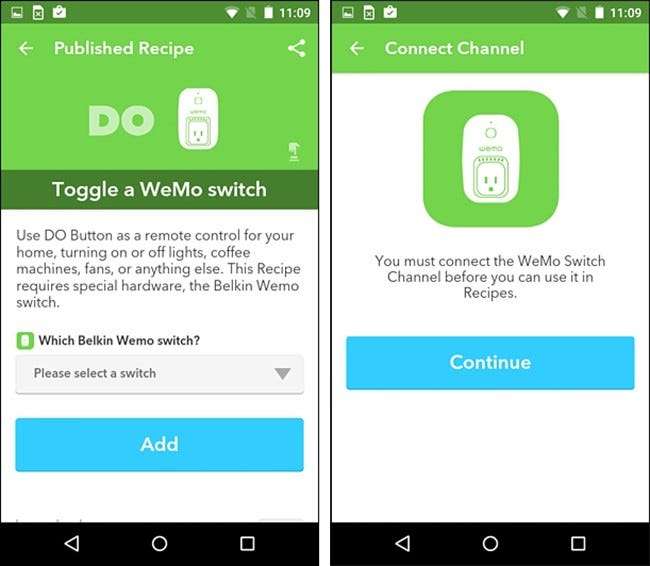
Para fazer isso, você precisará inserir o PIN do seu switch WeMo, que pode ser obtido no aplicativo WeMo.
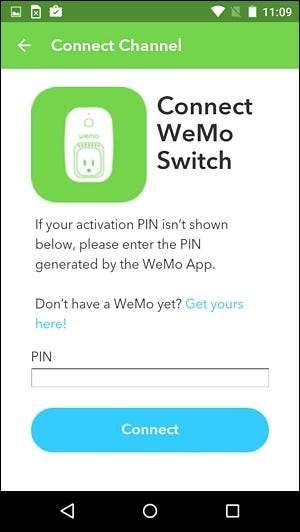
Abra o aplicativo WeMo e vá para as configurações. Em seguida, selecione “Conectar ao IFTTT”.
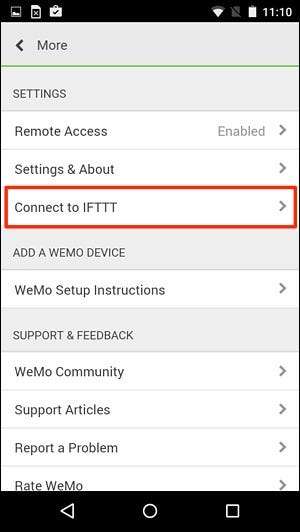
O PIN será mostrado na próxima tela.
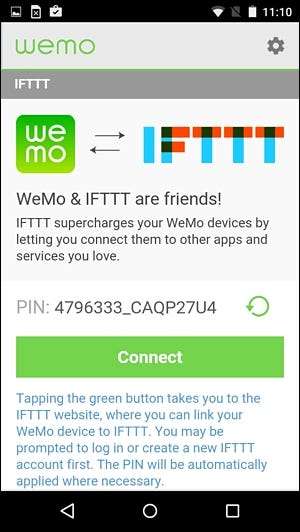
Manter o PIN pressionado irá destacá-lo e, em seguida, você pode copiá-lo para a área de transferência tocando no botão Copiar na parte superior.
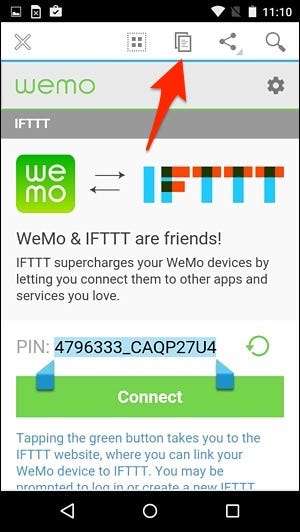
Volte para o aplicativo DO Button e cole o PIN. Toque em “Conectar” e estará tudo pronto. Toque em “Concluído” para continuar.
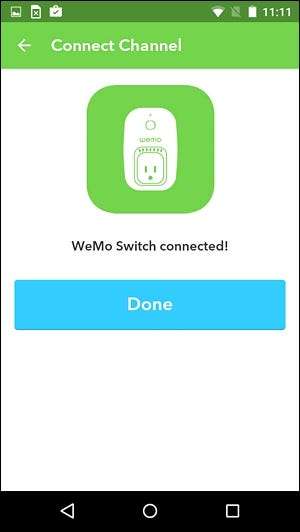
A partir daí, você pode selecionar seu switch WeMo na lista e, em seguida, tocar em “Adicionar”.
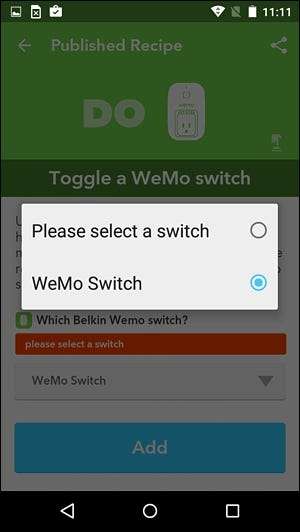
Seu switch WeMo agora aparecerá como um botão no aplicativo DO Button.
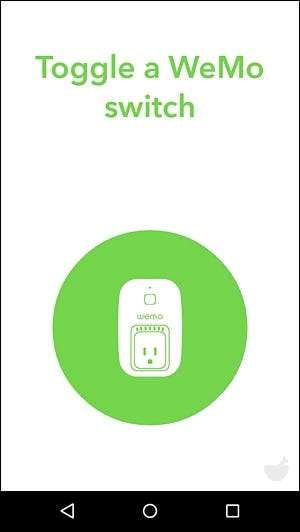
Etapa dois: crie seu widget
Agora, precisamos adicionar um widget à sua tela inicial. Este processo é um pouco diferente no iOS e no Android.
No Android
Os usuários do Android têm alguma vantagem, já que você pode adicionar o widget direto na tela inicial. Saia do aplicativo e vá para a tela inicial. Mantenha a tela pressionada e selecione “Widgets”.

Role para baixo e selecione qualquer um dos widgets do botão DO arrastando e soltando-o na tela inicial.
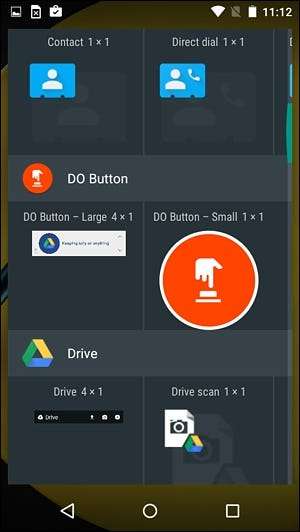
A partir daí, você pode tocar no widget para ligar ou desligar instantaneamente o WeMo Switch sem entrar no aplicativo WeMo.
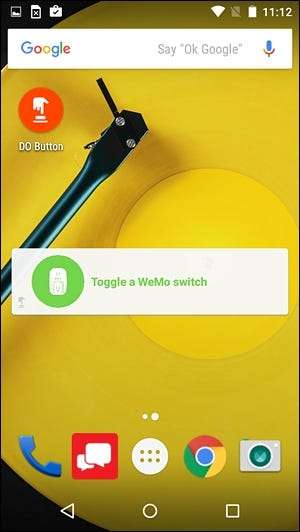
No iPhone e iPad
No iOS, você não pode adicionar widgets à tela inicial, mas sim à Central de Notificações. Assim, depois de criar o botão no aplicativo DO Button, saia do aplicativo e siga as instruções abaixo.
Deslize de cima para baixo na tela para abrir a Central de Notificações. Vá para a seção “Hoje” se você ainda não estiver lá.

Role para baixo até o final e toque em “Editar”.

Na lista, encontre o “Botão FAZER” e toque no pequeno ícone verde “+” próximo a ele.
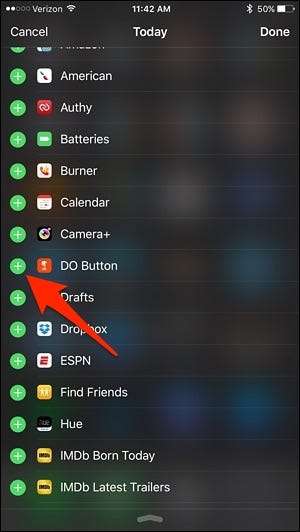
Role de volta para o topo e o widget estará agora na lista de widgets ativos. Você pode manter pressionado o ícone de movimento à direita para alterar onde deseja que o widget seja localizado. Seu local padrão será na parte inferior.
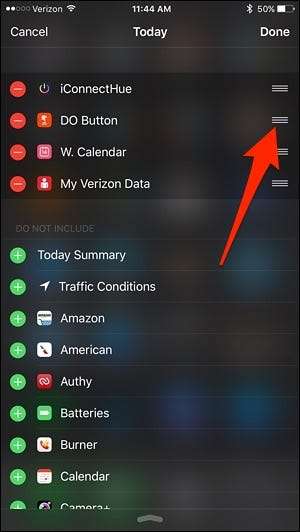
A partir daí, o widget DO Button estará localizado na Central de Notificações, você pode controlar instantaneamente seu WeMo Switch de lá, mesmo sem abrir o próprio aplicativo WeMo.
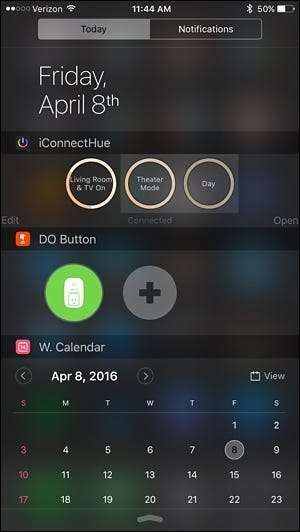
Não é tão conveniente quanto ter o widget na tela inicial como o Android, mas é a próxima melhor opção no iOS.







